Како поправити одсуство датотеке цомцтл32.Длл

- 4164
- 838
- Roman Fritsch
Увођење
За потпуно функционисање Виндовс оперативног система, њен рад користи динамичке библиотеке са продужењем ДЛЛ датотеке. Ако, приликом покретања апликације, систем открива да не постоји случај неопходан за рад, нећете успети да користите производ. Једна од ових важних компоненти је ЦОМЦТЛ32 датотека.Длл. Ако је одсутан, систем се даје грешка у пратњи један од следећих текстова:

Систем даје грешку да је датотека СОМЦТЛ32.ДЛЛ је одсутан
- Серијски број није пронађен у библиотеци ЦОМЦТЛ32.Длл.
- Покретање програма је немогуће, јер на рачунару нема ЦОМЦТЛ32.Длл. Покушајте да поново инсталирате програм.
- Није било могуће покренути апликацију, као ЦОМЦТЛ32 датотеку.ДЛЛ није пронађен.
- Цомцтл32 датотека.ДЛЛ није пронађен.
Најчешће се појављује грешка приликом покушаја покретања игара или програма који захтевају дискретну видео картицу за њихов рад. Они који обично користе софтвер за хаковање или репами уместо оригиналних слика најчешће трпе од њега. Штавише, вероватноћа да његова изглед не зависи од које је верзије оперативног система Виндовс инсталирана. На то се може сусрести и од власника најновијих оперативног система Виндовс 10 и већ су разматрани застарјели КСП.

Такав проблем може престићи све кориснике Виндовс-а
Ако грешка узрокована одсуством ЦОМЦТЛ32 датотека дође до рада на рачунару.ДЛЛ и не знате шта да радите, предлажемо да се упознате са нашим детаљним упутствима. Размотрићемо све могуће начине које можете да исправите проблем који је настао.
Могући начини да се елиминише недостајући ЦОМЦТЛ32.Длл
Метода 1. Провера система за присуство вируса
Најлакши начин да ухватите вирус у оперативни систем је преузимање програма или игре са непоузданог места. Често се дешава да безбулозни програмери и препакирани колекционари договоре злонамерне датотеке на њихов производ, који могу заразити системски важних компоненти, на пример, динамичке библиотеке ЦОМЦТЛ32.Длл. Посебно често, корисници са мало искуства греха, али искусни корисници такође нису осигурани од овога. Да ли сте морали да приметите да након инсталирања неке врсте програма, у прилогу је постављена гомила непотребног софтвера? Врло често има и вирусни карактер. Како се побринути да је антивирус то препознао као заражену датотеку са злонамерним кодом?
- Отворите главни прозор Антивирус, идите на евиденцију догађаја и проверите да ли у њему постоје било какви уноси у вези са детекцијом ЦОМЦТЛ32 датотеке.Длл. Најчешће, ако датотека не представља критичну претњу, то је у карантин, односно остаје на тврдом диску, али програм или игра не могу је користити као радника. Покушајте да вратите датотеку ако откријете да је препознато као вирус. Да се не спотакнете на истом грабу у будућности, у подешавањима унесите датотеку или програмску мапу или игре у изузецима.
- Користите један од популарних бесплатних антивирусних скенера да бисте проверили систем за злонамерне датотеке. Саветујемо ДРВЕБ Цуреит или АдвЦлеанер. Они им се баве одличним послом функција које им је додељено, а осим откривања заражених датотека, могу их третирати.
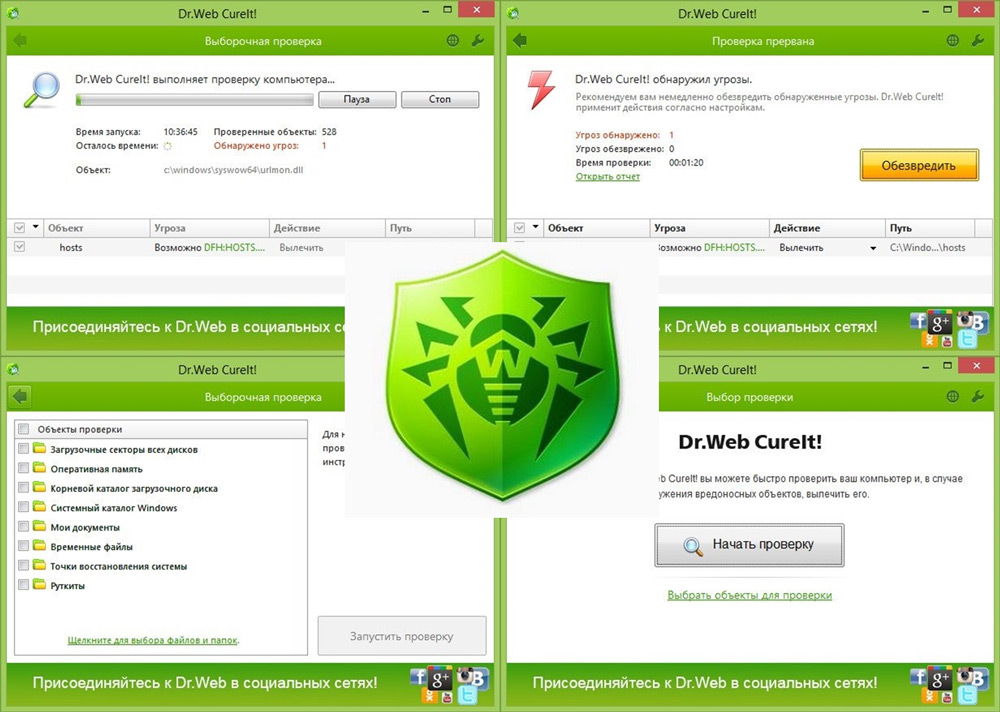
Скенирајте рачунар помоћу ДРВЕБ ЦУРЕИТ програма
Када ЦОМЦТЛ32 датотека.ДЛЛ није могао да се врати, мораћете да користите једну од следећих метода. Неки од њих морају помоћи.
Метода 2. Обнова оперативног система
Да би се могло вратити у радну конфигурацију у случају неких кварова у раду, Виндовс програмери су дали функцију стварања резервних копија и аутоматске рестаурације. У оперативном систему Виндовс 7 и 8 ова функција је подразумевано активирана, тако да је у случају неких више или више озбиљних кварова било могуће поново покренути и одабрати функцију опоравка. У новијим питањима оперативног система, Мицрософт је подразумевано претворио ову функцију, тако да ова метода може да ради далеко у сваком случају. Како можете да вратите оперативни систем?
Без губитка података. Опција 1.
- Идите на лансирање - Контролна табла - Систем - Додатни системски параметри - Заштита система - Вратите.
- Када се систем поново покрене, биће вам понуђена листа тачака опоравка која показују датум и време када су направљени.
- Изаберите да су вам потребни и следите даљње индикације.
Без губитка података. Опција 2.
- Притисните дугме Старт - Цонтрол Панел - Рестаурација - Покретање система система.
- Ако је функција претходно активирана, биће вам понуђена неколико бодова за опоравак.
- Изаберите да вам треба и следите даља упутства.
Са губитком података.
Ако је Виндовс 10 инсталиран на вашем лаптопу или рачунару, поставке можете да ресетујете на фабричке на врло редован начин оперативног система. Да бисте то учинили, требате:
- Идите на параметре (Вин + И, или Старт - Параметри) - ажурирање и сигурност - рестаурација - вратите рачунар у првобитно стање.
- Изаберите ако желите да оставите корисничке датотеке или можете да избришете све.
- Сачекајте чишћење и поновно постављање система Виндовс. Постојеће датотеке ће се користити, тако да вам не треба инсталациони диск или флеш уређај.
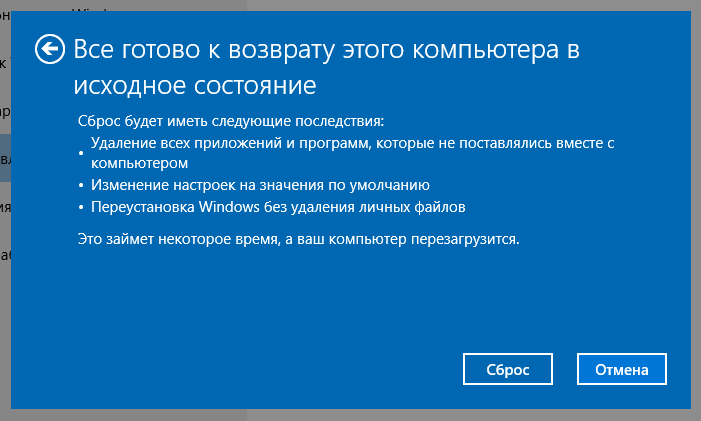
Вратите поставке оперативног система у фабрику
Корисници старијих верзија система могу да користе брендиране комуналне услуге за опоравак који пружа програмери Гвоздене.
Метода 3. Поново инсталирати не-радни програм
Врло често цомцтл32 датотека.ДЛЛ је одсутан због проблема са самом апликацијом. Најчешће жртве су лоша - спакују се - када неискусни аутори забораве да укључе важне динамичке библиотеке у инсталационој датотеци за пуни рад. Шта можете пробати? Само поново инсталирајте апликацију или игру, најбоље је преузети другу монтажу или користити другу веб локацију. Можда се тада грешка неће поновити.
Метода 4. Чишћење регистра Виндовс
Са активном инсталацијом и искључивањем софтвера, Виндовс Регистер је веома зачепљен. С тим у вези, датотеке које се налазе у одељку Систем једноставно се не могу препознати. Само морате да очистите системски регистар помоћу посебног софтвера, који је много на Интернету, у највећем делу потпуно бесплатно. Међу најпопуларнијим апликацијама за чишћење регистра, можемо назвати ЦЦлеанер, Мудри чистач регистра бесплатан, регинизовани, Вит Регистри ФРЕЕ БЕСПЛАТНО, Чистач Ауслогицс, Авира РегистриЦлеанер. Врло су једноставни за употребу и лако се можете бавити њима.

Тако да се регистар не зачепљује, користите посебан услужни програм
Метода 5. Поновно постављање или ажурирање ДирецтКс-а и управљачких програма
Такође прилично вероватно разлог за недостатак ЦОМЦТЛ32 датотеке.ДЛЛ је застарела верзија ДирецтКс библиотеке или графичког управљачког програма. Шта је графички управљачки програм, вероватно знате, ДирецтКс је посебан сет софтверских датотека са којим се посебно креира разне Виндовс софтвер, посебно, рачунарске игре.
Обично је ДирецтКс пакет интегрисан у инсталацијску датотеку игре и не требате га пронаћи и инсталирати га. Али ако се то догодило да није инсталиран на вашем рачунару, то се може лако и прилично лако и потпуно бесплатно и потпуно без званичног Мицрософтовог веб локације по вези (ВВВ).Мицрософт.ЦОМ / РУ-РУ / ДОВНЛОАД / Потврда.Аспк?ИД = 35), а затим инсталирајте као редован програм.
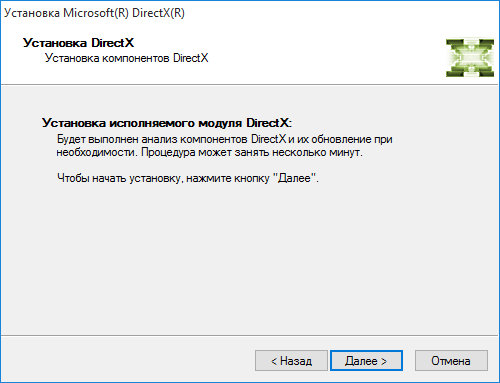
Инсталирајте управљачки програм као редован програм
Ажурирање управљачких програма за видео картицу
Такође не боли да ажурира или поново инсталира возаче видео картице. То можете да урадите на један од следећих начина.
- Аутоматска уградња преко менаџера уређаја. Идите на Старт - Цонтрол Панел - Управитељ уређаја. У одељку "Видео адаптер" видећете свој графички процесор. Ако је покретач већ инсталиран, биће приказан произвођач и модел уређаја. Кликните на десну тастер миша, а затим изаберите Ажурирај управљачки програм - Аутоматска претрага ажуриране управљачке програме. Ако систем одређује да возач треба да се ажурира, он ће се преузети и аутоматски инсталирати.
- Ручна инсталација. Да бисте то учинили, мораћете да сазнате произвођача и модел видео картице како бисте прешли на веб локацију и преузели праву верзију управљачког програма. Информације се могу приказати у диспечеру уређаја под условом да су управљачки програми већ инсталирали, у упутствима корисника, а на страници лаптопа или произвођача рачунара можете пронаћи на Интернету. Идите на веб страницу произвођача видео картица и на страници учитавања странице изаберите свој модел, као и верзију коришћеног оперативног система. Након преузимања, инсталирајте управљачки програм као редован програм. Све акције ће се аутоматски спроводити.
- Ручна уградња преко менаџера уређаја. У неким ситуацијама, возач се не може инсталирати, посебно често, АМД видео картице се жале на такав проблем. За такву инсталацију, распакирајте преузетог управљачког програма, обично се аутоматски непакује, након чега инсталатер започне инсталацију система система. Морате да сачекате завршетак распакирања, а затим откажите инсталацију. Следећи корак ће бити прелазак на руководилац уређаја, зашто ће вам требати да пронађете своју видео картицу, кликните на дугме Десно и изаберите да узастопно ажурирате управљачки програм - потражите управљачке програме на овом рачунару, а затим одредите фасциклу са Непакирани управљачки програм, кликните на даље и причекајте, причекајте, док је возач инсталиран, а затим поново покрените Виндовс.
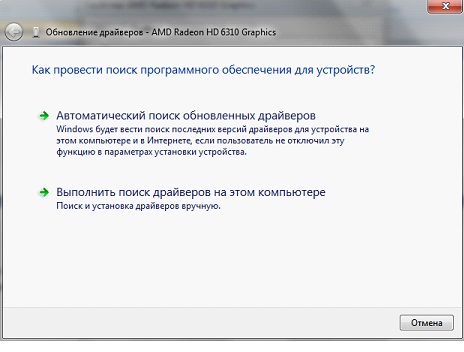
Изаберите "Аутоматска претрага ажурираних управљачких програма"
Метода 6. Скенирање система датотека
Још једна прилично ефикасна опција је покретање наредбене линије за скенирање датотека скенирања. Шта да радим за ово?
У траци за претрагу унесите "командну линију", покрените га у име администратора. Затим копирајте одавде и уметните наредбу СФЦ / Сцаннов у њега. Скенирање системског одељка ће се почети аутоматски, а ако је потребно, да га поправи, биће вам понуђен водич. Са високим степеном вероватноће, требаће вам инсталациони диск или флеш уређај.
Метода 7. Инсталација ручне датотеке
У неким случајевима, ова метода може помоћи, али још увек не препоручујемо да га применимо због могуће неусклађености верзије ЦОМЦТЛ32 датотеке.ДЛЛ са верзијом инсталираног ДирецтКс пакета. Ипак, ако се одлучите да га користите, узмите следеће кораке:
- Иди на страницу (ввв.Длл.РУ / Филес / Цомцтл32-ДЛЛ.ХТМЛ) и одаберите датотеку погодну за своју верзију оперативног система са опште листе.
- Преузмите и распакујте архиву са датотеком.
- Померите га у системску фасциклу, у зависности од вашег прозора:
32 бита - Ц: \ Виндовс \ Систем32,
64 бита - Ц: \ Виндовс \ Сисвов64.
- Када се тражи резолуција датотека промена у мапи Систем, кликните на "Дозволи".
- Покушајте поново да поставите игру или програм.
Остале могуће методе
Ако приметите да ниједна напредних опција није погодна за вас и одсуство грешке датотеке ЦОМЦТЛ32.ДЛЛ није елиминисан, користите једну од следећих препорука.
- Покушајте да пребаците динамичку библиотеку са другог рачунара на коме је инсталирана иста верзија Виндовс-а. Датотека је у следећим мапама:
32 бита - Ц: \ Виндовс \ Систем32,
64 бита - Ц: \ Виндовс \ Сисвов64.
- Редовно ажурирајте своју оперативну верзију оперативног система Виндовс путем центра за ажурирање. Врло често постоје ажурирања која могу побољшати рачунар.
- Поново инсталирајте Виндовс помоћу оригиналне инсталационе слике.
Закључак
Да ли сте успели да решите проблем? Ако је тако, пишите у коментарима који метод погодан за вас.

